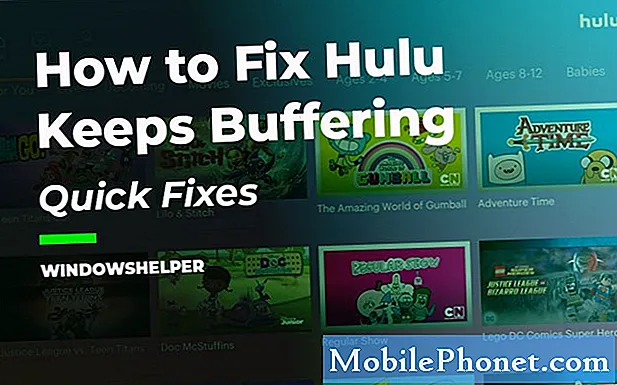
Hulu er en on-demand abonnementstjeneste som gjør det mulig for abonnenter i USA og Japan å streame populære TV-show. Denne tjenesten er tilgjengelig fra din nettleser eller fra mobile enheter som kjører på Android og iOS. Selv om dette er en stabil plattform, er det tilfeller der visse problemer kan oppstå. I denne siste delen av feilsøkingsserien vil vi takle problemet med Hulu holder på å fryse.
Hvis du har problemer med datamaskinen eller Android-enheten din, er du velkommen til å kontakte oss ved hjelp av dette skjemaet. Vi hjelper deg mer enn gjerne med eventuelle bekymringer du måtte ha med enheten din. Dette er en gratis tjeneste vi tilbyr uten streng. Vi ber imidlertid om at når du kontakter oss, prøver å være så detaljerte som mulig slik at en nøyaktig vurdering kan gjøres og den riktige løsningen kan gis.
Slik løser du Hulu holder fryseproblemet
Før du utfører noen av de anbefalte feilsøkingstrinnene for dette spesielle problemet, bør du prøve å starte datamaskinen på nytt først, da dette vanligvis løser de fleste problemer forårsaket av en mindre programvarefeil.
Det er flere faktorer som kan føre til at Hulu fryser. Det kan være forårsaket av et nettleser- eller appproblem, et problem med enheten du bruker, eller til og med Internett-hastigheten. Nedenfor er feilsøkingstrinnene du må gjøre for å løse problemet.
Hvis du får tilgang til Hulu fra datamaskinen din
Sjekk systemkravene dine
For å unngå problemer ved tilgang til Hulu-tjenesten, bør du sørge for at datamaskinen du bruker oppfyller de nødvendige systemkravene.
- Mac OS X 10.9 eller nyere, Microsoft Windows 10 og Chrome OS
- De nyeste versjonene av Chrome, Firefox, Safari og Microsoft Edge på Windows 10
- HTML5 aktivert
- JavaScript og informasjonskapsler er aktivert
Sjekk internettforbindelsen
Siden dette er en online streamingplattform, må du sørge for at internettforbindelsen din er i stand til å oppfylle den nødvendige nedlastningshastigheten.
- 3,0 Mbps for Hulu-streamingbiblioteket
- 8,0 Mbps for direktesendinger
- 16,0 Mbps for 4K-innhold
Hvis du har problemer med nedlastingshastigheten på Internett, kan du prøve å utføre følgende handlinger.
- Koble fra andre enheter som er koblet til hjemmenettverket
- Lukk andre programmer eller programmer som enheten din kjører i bakgrunnen
- Koble enheten direkte til ruteren med en Ethernet-kabel
- Start ruteren og datamaskinen på nytt.
Sjekk om Hulu fortsetter å fryse, fremdeles oppstår.
Tøm nettleserens hurtigbuffer
Nettleseren din lagrer vanligvis de mest brukte dataene for å forbedre tilgangstiden. Noen ganger kan disse hurtigbufrede dataene forårsake problemer ved tilgang til bestemte nettsteder, og derfor bør du tømme nettleserens cache.
Chrome
- Klikk på Mer øverst til høyre (tre vertikale prikker eller pilikon peker opp, avhengig av nettleserversjonen din)
- Klikk på Flere verktøy
- Klikk på Fjern nettlesingsdata ...
- Velg et tidsområde. For å slette alt, velg All time.
- Merk av for informasjonskapsler og andre nettsteddata og bufrede bilder og filer.
- Klikk på Fjern data
Kant
- Klikk på Hub-ikonet (stjerne med tre horisontale linjer)
- Klikk Historikk i venstre panel
- Velg Fjern historikk
- Merk av for informasjonskapsler og lagrede nettsteddata og bufrede data og filer, (det er greit å la alt annet være avmerket)
- Klikk på Fjern
Firefox
- Klikk på Firefox-menyen (øverst til høyre)
- Velg Historie
- Velg Slett nylig historie ...
- Velg Alt i rullegardinmenyen for "Tidsområde for å fjerne:"
- Merk av for Cache, (det er greit å la alt annet være avmerket)
- Klikk på Fjern nå
- Start Firefox på nytt eller oppdater den
Safari
- Klikk Safari i menylinjen
- Velg Innstillinger
- Velg kategorien Personvern
- Velg Administrer nettsteddata
- Klikk Fjern alle
- Klikk Fjern nå for å bekrefte
Sjekk om Hulu fortsetter å fryse problemet fremdeles oppstår.
Prøv å aktivere JavaScript og informasjonskapsler
Hulu krever at JavaScript er aktivert for å forbedre funksjonaliteten. Hvis du opplever en JavaScript-feil, gjør du følgende trinn.
Chrome
- Klikk på Mer øverst til høyre (tre vertikale prikker eller pil peker oppover)
- Velg Innstillinger
- Bla til bunnen av siden og velg Avansert
- Klikk på Innholdsinnstillinger i delen Personvern og sikkerhet
- Velg Informasjonskapsler og slå av Tillat nettsteder å lagre og lese informasjonskapsler i På
- Velg JavaScript og slå Tillatt til På
Kant
- Klikk på Mer-menyen (…) og velg Åpne med Internet Explorer
- Klikk Verktøy> Alternativer for Internett
- Velg kategorien Sikkerhet> Egendefinert nivå
- I Skript-delen klikker du Aktiver for aktiv skripting
- Klikk på Ja i dialogboksen som vises
Firefox
- Klikk på Meny øverst til høyre (tre parallelle linjer)
- Velg Alternativer
- Klikk på kategorien Personvern fra sidemenyen
- Under "Historie" velger du "Firefox vil:" Bruk egendefinerte innstillinger for historikk
- Merk av for Godta informasjonskapsler fra nettsteder
Safari
- Klikk på Safari-menyen øverst til venstre
- Velg Innstillinger
- Velg kategorien Sikkerhet> merk av for Aktiver JavaScript-boksen
- Velg kategorien Personvern> under Informasjonskapsler og nettsteddata, velg Tillat fra nettsteder jeg besøker
Sjekk om Hulu fortsetter å fryse problemet fremdeles oppstår.
Aktiver posisjonstjenester
Hulu vil vanligvis kreve at lokasjonstjenestene på datamaskinen din er aktivert når du logger inn,
Chrome
- Klikk på Mer øverst til høyre (tre vertikale prikker eller pil peker oppover)
- Velg Innstillinger
- Bla til bunnen av siden og velg Avansert
- I delen Personvern og sikkerhet klikker du Innholdsinnstillinger> Plassering
- Bytt Spør før du går til På
Kant
- Klikk på Windows-knappen på PC-en
- Gå til Innstillinger> Personvern> Plassering
- Bla ned til Velg apper som kan bruke den nøyaktige plasseringen din
- Forsikre deg om at Edge er valgt fra listen
Firefox
- Klikk på Meny (tre parallelle linjer)> Innstillinger øverst til høyre
- Velg Personvern og sikkerhet fra sidemenyen
- Bla ned til delen Tillatelser
- Klikk på Innstillinger ... ved siden av Plassering
- Forsikre deg om at Hulu.com er lagt til i listen over tillatelser
Safari
- Klikk på Apple-menyen øverst til venstre på Mac-en
- Velg Systemvalg
- Klikk på Sikkerhet og personvern-ikonet i vinduet Systemvalg
- Klikk på kategorien Personvern (du må kanskje låse opp hengelåsikonet ved å skrive inn administratornavnet og passordet ditt)
- Velg Lokaliseringstjenester
- Merk av i boksen Aktiver posisjonstjenester og sørg for at Safari er valgt fra listen
Sjekk om Hulu fortsetter å fryse problemet fremdeles oppstår.
Hvis du får tilgang til Hulu fra din mobile enhet
Tving lukk Hulu-appen
Det er tilfeller når problemet kan være forårsaket av en feil i Hulu-appen, og derfor bør du prøve å tvinge den. Denne handlingen vil oppdatere appen når du åpner den igjen. For å tvinge til å stoppe Hulu-appen på en Android-enhet, gå til Innstillinger> Apper> Alle apper> Hulu> velg Force Stop. For å tvinge til å stoppe Hulu-appen på en iOS-enhet, gå til startskjermen> dobbeltklikk på Hjem-knappen for å få opp fleroppgaveskuffen> sveip opp på appens forhåndsvisning for å tvinge stopp Hulu.
Sjekk om Hulu fortsetter å fryse problemet fremdeles oppstår.
Start mobilenheten og ruteren på nytt
Noen ganger kan problemet skyldes et problem med enheten eller ruteren, og det er grunnen til at du må starte begge enhetene på nytt.
Sjekk om Hulu fortsetter å fryse problemet fremdeles oppstår.
Sjekk internettforbindelsen
Siden dette er en online streamingplattform, må du sørge for at internettforbindelsen din er i stand til å oppfylle den nødvendige nedlastningshastigheten.
- 3,0 Mbps for Hulu-streamingbiblioteket
- 8,0 Mbps for direktesendinger
- 16,0 Mbps for 4K-innhold
Hvis du har problemer med nedlastingshastigheten på Internett, kan du prøve å utføre følgende handlinger.
- Koble fra andre enheter som er koblet til hjemmenettverket
- Lukk andre programmer eller programmer som enheten din kjører i bakgrunnen
- Koble enheten direkte til ruteren med en Ethernet-kabel
- Start ruteren og mobilenheten på nytt.
Sjekk om Hulu fortsetter å fryse problemet fremdeles oppstår.
Avinstaller og installer deretter Hulu-appen på nytt
Hvis problemet fortsatt vedvarer, bør du prøve å avinstallere og installere Hulu-appen på nytt.
For Android-enheter
- Gå til Innstillinger> Programmer> Administrer applikasjoner> Alle> Hulu og trykk Avinstaller
- Slå av enheten og slå den på igjen.
- Installer Hulu-appen fra Google Play Butikk
For iOS-enheter
- Trykk på og hold inne Hulu-appen fra startskjermen til den begynner å vri seg og et lite X vises i øvre hjørne. Trykk på appen igjen og trykk på Slett.
- Start enheten på nytt
- Søk etter Hulu i App Store og klikk på skyikonet for å laste det ned på nytt. Når nedlastingen er fullført, trykker du på Åpne for å åpne Hulu på nytt
Sjekk om Hulu fortsetter å fryse problemet fremdeles oppstår.


